1.言語設定
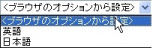
ブラウザの表示を英語、日本語で切りかえます。
通常は、デフォルトのままで、選択する必要はありません。
文字化けなどが直らない場合は、選択してください。「保存」をクリックすると設定が完了します。
|
選択
|
説明
|
|
ブラウザのオプションから設定
|
ブラウザの設定によって、英語/日本語表示を切り替えます。(デフォルト)
|
|
日本語
|
日本語表記にします。
|
|
英語
|
英文表記にします。
|
2. パスワード変更
パスワードを変更したい場合は、新しいパスワードを2回入力してください。
「保存」をクリックすると設定が完了します。
※パスワードには3文字から16文字の半角英数字と半角記号が使えます。
英字の大文字と小文字は別な文字として扱われますので注意してください。
※このパスワードを変更すると、「コントロールパネル」や「FTP」にログインするパスワードも変わります。
※変更したパスワードは誰にもわかりません。忘れるとログインできなくなりますのでご注意ください。